Utiliser un VPN sur votre routeur domestique pour protéger vos périphériques IoT

La configuration de votre routeur avec un VPN protège l'IdO et les appareils intelligents chez vous.
Nous vous recommandons fréquemment d’utiliser un VPNpour protéger votre vie privée. Un VPN masque votre adresse IP et contourne la censure basée sur l'emplacement. Votre activité Internet reste privée de votre fournisseur d'accès à Internet. Notre réseau privé privé préféré, l’accès privé à Internet (PIA), protège votre confidentialité en utilisant une extension de navigateur ou un client pour iOS, Android, Linux, Windows ou Mac. Mais qu’en est-il des appareils connectés à Internet de votre domicile qui n’exécutent pas de système d’exploitation majeur?
Je parle tout le petit Internet-de-chosesappareils dans votre maison: votre maison Google, Amazon Echo, votre téléviseur intelligent, vos ampoules, vos sonneries, vos tablettes et liseuses électroniques, vos cuisinières sous vide, etc., etc.
Le moyen de protéger ces périphériques consiste à configurer l’ensemble de votre routeur domestique pour qu’il utilise un VPN. Ainsi, tout le trafic Internet passant par votre domicile sera protégé par votre VPN.
Dans cet article, je vais vous montrer comment j'ai configuréAccès Internet privé pour protéger toute ma maison en le configurant avec mon routeur ASUS. Les étapes peuvent être différentes pour vous en fonction de votre fournisseur de VPN et de votre routeur, mais elles doivent être assez proches.
Comment utiliser un VPN avec des appareils connectés à Internet
Si vous ne l’avez pas déjà fait, ouvrez un compte Private Internet Access.
Une fois que vous avez votre compte PIA, connectez-vous à votre panneau de contrôle client. Faites défiler jusqu'à la section qui dit Nom d'utilisateur et mot de passe PPTP / L2TP / SOCKS.
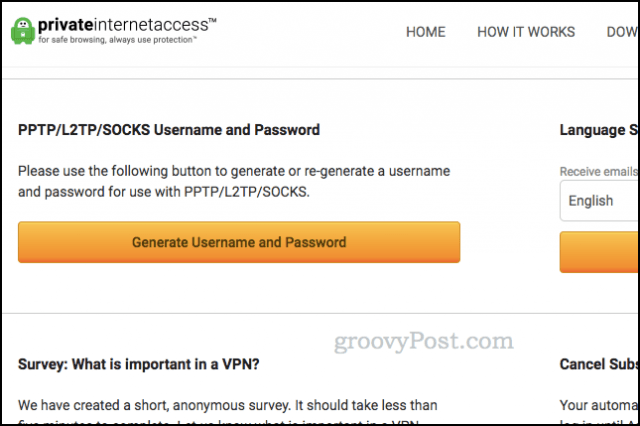
Cliquez sur Générer un nom d'utilisateur et un mot de passe. Faites défiler l'écran vers le bas et vous verrez un nom d'utilisateur et un mot de passe PIA uniques (ce nom est différent de celui que vous utilisez habituellement pour vous connecter).
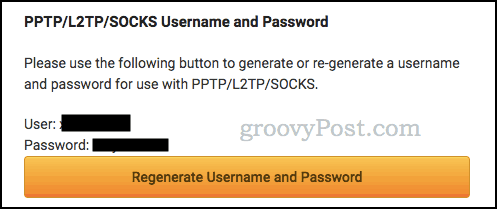
Maintenant, connectez-vous à votre routeur. Pour les utilisateurs ASUS, rendez-vous sur router.asus.com. Pour d'autres, essayez 192.168.1.1.
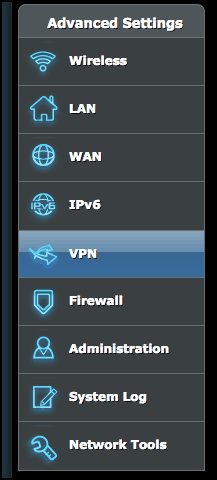
Dans Réglages avancés, Cliquez sur VPN ensuite Client VPN. Cliquez sur Ajouter un profil.
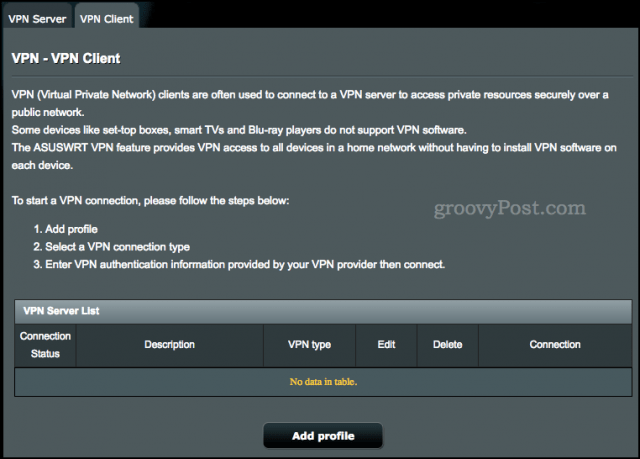
Sélectionnez le PPTP onglet et remplissez les champs avec vos informations de connexion.
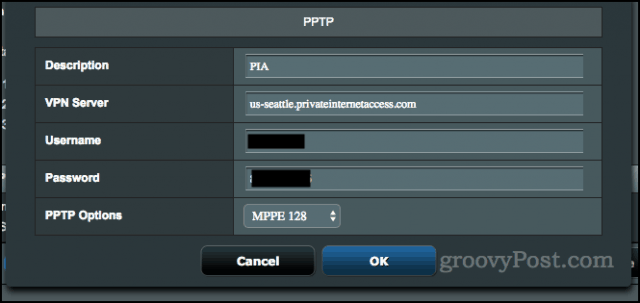
Pour le serveur VPN, utilisez le serveur par défaut «us-east.privateinternetaccess.com» ou choisissez un serveur à l'adresse https://www.privateinternetaccess.com/pages/network/.
Pour les options PPTP, choisissez MPPE 128. C’est important - j’ai déjà réglé ce paramètre sur Auto et la connexion n’est pas établie
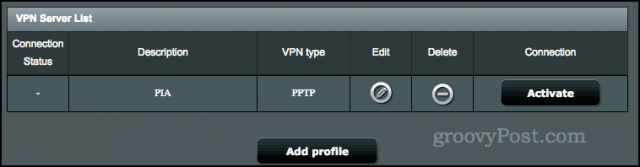
Cliquez sur D'accord. De retour dans l’onglet Client VPN, cliquez sur Activer à côté de votre nouveau profil.
Après quelques instants, vous devriez être connecté via VPN. Accédez à PrivateInternetAccess.com et recherchez l’adresse IP en haut de l’écran pour confirmer son bon fonctionnement.

Notes et mises en garde
J'utilise un VPN tous les jours et, dans l'ensemble, cela fonctionne bien pour moi. Mais il y a quelques points à considérer:
- L'utilisation d'un réseau VPN via le protocole PPTP n'est pasaussi sûr que d'utiliser les applications ou extensions de navigateur de PIA. Comptez sur le masquage IP et l’obscurcissement de la géolocalisation. Mais sachez que le cryptage PPTP comporte des vulnérabilités connues.
- Le VPN me convient bien sur la plupart des sites Web, mais il existeIl existe quelques endroits où je dois désactiver mon VPN pour que le site fonctionne. Par exemple, ma banque en ligne ne me permet pas de me connecter si j'utilise un VPN. Si vous rencontrez des problèmes avec un site Web ou un service, essayez de désactiver temporairement votre VPN.
- Si vous avez un routeur supplémentaire, envisagez de configurervotre routeur de réserve avec un VPN et en y connectant vos périphériques IoT. Ensuite, utilisez l’application ou l’extension du navigateur de votre routeur principal avec les périphériques qui le prennent en charge.
Une dernière note: de nombreux routeurs peuvent être configurés en tant que clients VPN. Mais si vous n'en avez pas, vous pouvez acheter le même routeur ASUS que moi ou essayer l'un des routeurs pré-flashés déjà configurés pour fonctionner avec un accès Internet privé. Vous pouvez également flasher votre propre routeur avec un micrologiciel tiers, tel que DD-WRT ou Tomato, si votre configuration de stock ne prend pas en charge les clients VPN.
Utilisez-vous un VPN pour vos appareils connectés à Internet? Parlez-nous de votre configuration dans les commentaires.



![Comment partager le WiFi sans donner votre mot de passe [Routeur invité du routeur ASUS]](/images/howto/how-to-share-wifi-without-giving-out-your-password-asus-router-guest-network.png)
![Filtrage MAC: Bloquez des périphériques sur votre réseau sans fil [Routeurs ASUS]](/images/howto/mac-filtering-block-devices-on-your-wireless-network-asus-routers.png)





laissez un commentaire